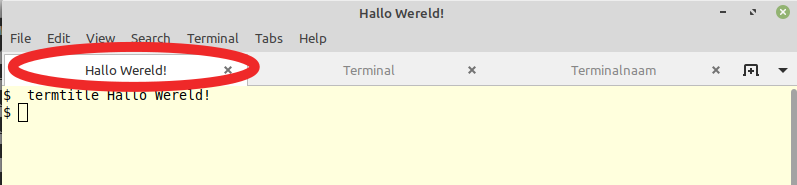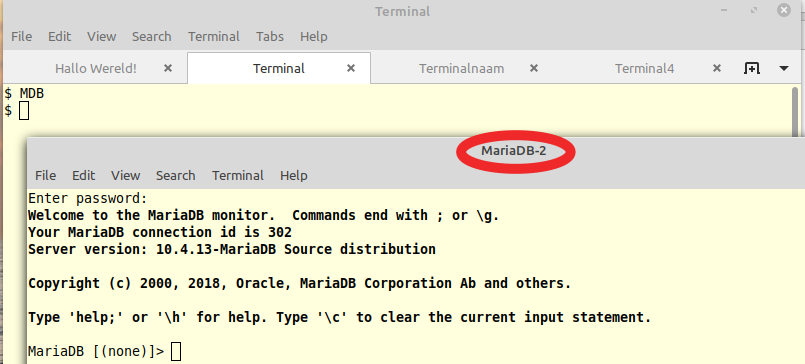Door Jan Sepp, maaart 2022
Ooit, in de Common Desktop Environment (CDE), kon je ieder terminal window eenvoudig een eigen naam geven met een rechter muisklik in de header. Helaas werkt dat niet voor Gnome-terminal. Toch heb ik dat nodig: ik heb regelmatig naast elkaar een command-line window open, en een of twee of zelfs drie windows waar MySQL in draait en dan vaak ook nog een window met een editor. Allemaal hebben ze dezelfde naam: Terminal. Ik klik dus altijd verkeerd. Het is een kleine ergernis, maar hoe prettig zou het niet zijn als elk van die terminals gewoon een duidelijke naam had, die aangeeft wat ik in die terminal heb draaien. Een terminal een naam geven kàn gelukkig wel, maar het is wel veel ingewikkelder dan die eenvoudige muisklik uit de CDE.
Dit artikeltje slaat alleen op het programma gnome-terminal, en al mijn voorbeelden geef ik in de bash (bourne-again shell). Nog een stapje terug: ik heb het over Linux. Als je iets anders gebruikt heb je dus niet zoveel aan dit artikel. Maar de combinatie bash met gnome-terminal komt heel veel voor in Linux. En voor de echte beginnelingen: de dollar vooraan ieder commando dat ik geef moet je niet inkloppen, dat is de “prompt” die aangeeft dat Linux klaar staat om een volgend commando te ontvangen.
De eerste terminal
Zijn er nog die-hards die alleen maar op de command line werken? Ja hoor, als je een aantal grote servers te beheren hebt kan een grafische schil (zeg maar: een windows systeem) behoorlijk veel overhead kosten: CPU-tijd en geheugenruimte die je wel voor wat beters kunt gebruiken. Maar ik gebruik mijn machine als een PC, en ik ben erg blij met mijn grafische omgeving. Toch heb ik regelmatig een terminal nodig1Gnome terminal is eigenlijk geen terminal, maar een terminal emulatie programma., bijvoorbeeld voor het beheer van de databases die ik onderhoud voor de Stichting ScheepsHistorisch Onderzoek (s2ho) en voor het aanroepen van de text-editor die ik het beste ken: vi.
De allereerste terminal roep ik aan vanuit mijn grafische omgeving. Ik kan dat doen via het menu, maar ik open zò vaak een terminal window dat ik het icoontje op mijn taakbalk heb staan. De eerste terminal roep ik aan met dit icoontje:
Het probleem
Nou ja, probleem. Ik erger me eraan dat alle terminal windows die ik open een vaste naam hebben: Terminal. Dit is wat ik bedoel:
Als ik zes van die tabs open heb, heten ze alle zes Terminal. Dat moet toch anders kunnen?
Een openstaande terminal van naam veranderen
Ja, dat kan anders. Met een escape code kan ik de terminal een andere naam geven. Als ik in de huidige tab het commando geef:
$ printf “\033]0;Terminalnaam\007”
dan is het resultaat dat de tab van waaruit ik dat commando geef tot nader order Terminalnaam heet:
Er zijn wel wat beperkingen: je moet dit commando per sé vanaf de command-line geven in de terminal die je wilt veranderen. Met andere woorden: je kunt niet vanuit de ene terminal de naam van een andere terminal aanpassen, en als er al een programma in een terminal draait (bijvoorbeeld een MySQL of VI sessie) dan kun je niet vanuit dat programma de naam veranderen. Maar … goed genoeg voor mijn doeleinden.
Dus even deze merkwaardige escape code uit je hoofd leren? Nou, liever niet. Dit is typisch iets wat je in één van de initialisatiebestanden zet. In dit geval in de $HOME/.bashrc, het bestand dat door ieder proces dat je start gelezen wordt. Met mijn favoriete editor voeg ik het commando als een functie toe aan de .bashrc:
function termtitle() { printf “\033]0;$*\007”; }
Niet vergeten op te slaan. Daarna kan ik het in iedere willekeurige terminal aanroepen:
$ termtitle Hallo Wereld!
Een paar opmerkingen hierbij:
- De naam van de functie doet er niet toe. Ik noem hem termtitle, maar je mag iedere willekeurige (unieke) naam gebruiken. Maar dan moet je hem natuurlijk ook wel met die naam aanroepen.
- In de functie-definitie gebruik ik “$*” als plaatshouder voor de terminalnaam. $* betekent: alle parameters die bij de aanroep volgen op de programmanaam. Je mag hem dus aanroepen als termtitle Hallo Wereld! (2 parameters) of als termtitle “Hallo Wereld!” (1 parameter).
Het resultaat is:
Een terminal een naam geven bij de aanroep
Als je een nieuwe terminal meteen bij de aanroep al een naam mee wilt geven dan doe je dat met het commando:
$ gnome-terminal -t Terminal-3
Terminal-3 wordt dan geopend in een nieuw terminalvenster. Je mag ook, in plaats van -t, opgeven –title Terminalnaam. Het is meer tikwerk, maar wel duidelijker. Temeer daar er ook een –tab bestaat (die je niet mag afkorten), waarmee je forceert dat de terminal die je opent in een tab verschijnt, en dus niet in een eigen venster. Ziehier het resultaat:
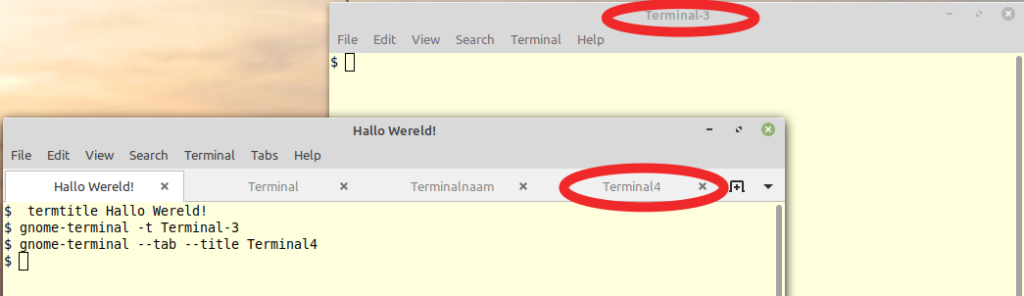
Weer een stap verder: je kunt een terminal openen en daar meteen een programma in starten. Dat doe je door achter de laatste van de terminalparameters de code ” — ” te plaatsen (2 keer een minteken, omgeven door spaties) om aan te duiden dat je klaar bent met de terminal parameters. Daar weer achter zet je dan de aanroep van je eigenlijke programma:

Dat is (zie het buiterste scherm) weer een mondvol om te typen. Als je regelmatig hetzelfde programma, met dezelfde parameters , in een terminal moet starten kun je overwegen om ook dat in je .bashrc op te nemen. Dat hoeft niet eens in een functie, je kunt er een “alias” van maken. Een alias is niets meer (of minder) dan een enkel woord dat een … eeh … alias is voor een heel commando. Dus bovenstaand commando wordt als alias in de .bashrc:
alias MDB=”gnome-terminal –title MariaDB-2 -u jan -p”
Let op: geen spaties rond het “=”-teken en het hele commando tussen aanhalingstekens. Als ik dat eenmaal gedefinieerd heb roep ik dat hele commando eenvoudig aan met – in dit geval – het alias MDB:
Nog één klein puntje: je hoeft noch de functies, noch de aliassen in de .bashrc te exporteren. Ze zijn automatisch beschikbaar voor ieder programma dat je aanroept – natuurlijk wel pas als je eerst de aangepaste .bashrc ge-savet hebt.
Besluit
Het is niet mogelijk om een gnome-terminal een naam te geven met een rechter muisklik. Je kunt wel een bestaande terminal (of terminal-tab) een nieuwe naam geven met een nogal onhandige escape-code, die ik in ieder geval niet wens te onthouden. Dus is het handiger om die code in een functie in je .bashrc te zetten.
Je kunt ook een nieuwe terminal (in een tab of in een eigen window) aanroepen met een zelfgekozen naam. Desgewenst kun je zelfs meteen een programma in zo’n terminal window starten.
Ten slotte kun je ook dat weer nog een stapje verder automatiseren door dat commando als een alias te definiëren.